قوائم التشغيل ضرورية لوضع الملفات الضرورية في الوضع التلقائي للاعب في تسلسل معين. يتم دعم قوائم التشغيل بواسطة معظم المشغلات الحديثة ومشغلات الوسائط المحمولة.
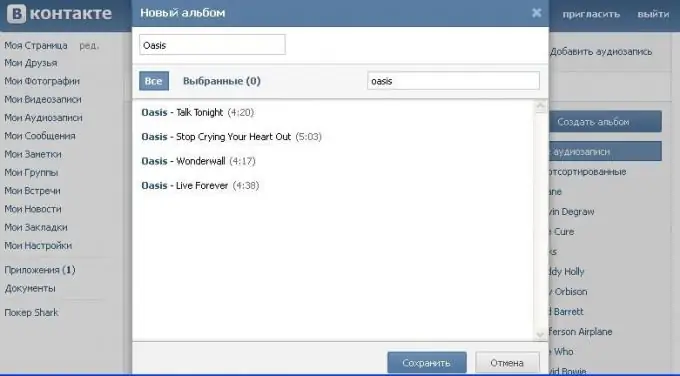
ضروري
مشغل ملفات الصوت
تعليمات
الخطوة 1
إذا كنت بحاجة إلى تمكين قائمة تشغيل في Windows Media Player القياسي ، فافتحها وانقر على المثلث الموجود أسفل كلمة "Now Playing" في الزاوية اليمنى العليا من النافذة. حدد إظهار جزء القائمة. سيتم عرض منطقة قائمة التشغيل على اليمين ، واسحب قائمة التشغيل المحفوظة أو ملفات الوسائط التي تريد الاستماع إليها أو عرضها بترتيب مناسب لك.
الخطوة 2
إذا كنت بحاجة إلى فتح قائمة التشغيل في مشغل الوسائط AIMP ، فانقر نقرًا مزدوجًا فوق قائمة التشغيل المحفوظة مسبقًا. يمكنك أيضًا مشاهدة القوائم التي تم تشغيلها مسبقًا ، وللقيام بذلك ، انقر فوق الرمز الموجود في المشغل المفتوح ، وهو المسؤول عن عرض منطقة قائمة التشغيل.
الخطوه 3
في النافذة التي تظهر على اللوحة العلوية ، ابحث عن الاسم الذي تريده ، واختر أحد الملفات الموجودة في القائمة للتشغيل ، وستقوم بتشغيل قائمة التشغيل. هذا مفيد إذا كنت لا تتذكر بالضبط المكان الذي حفظت فيه قائمة التشغيل. يمكنك أيضًا إضافة ملفات جديدة هناك عن طريق السحب والإفلات من الموقع أو بالنقر بزر الماوس الأيمن واختيار العنصر المناسب من القائمة المنسدلة.
الخطوة 4
إذا كنت تريد تشغيل قائمة تشغيل الموسيقى على شبكة فكونتاكتي الاجتماعية ، فانتقل إلى قسم "التسجيلات الصوتية". انقر فوق "تحرير". سيظهر عنصر القائمة "إنشاء ألبوم" على اليمين. ستفتح نافذة جديدة على الشاشة ، أدخل اسمًا لقائمة التشغيل الخاصة بك ، وأضف التسجيلات الصوتية المطلوبة إليها واحفظ التغييرات.
الخطوة الخامسة
الخروج من وضع التحرير ، افتح الرابط مع اسم قائمة التشغيل على اليمين ، قم بتشغيل أي من تسجيلاتها الصوتية ، في المشغل الذي يفتح ، اضبط وضع التشغيل.
الخطوة 6
إذا كنت بحاجة إلى إنشاء قائمة تشغيل لجهاز iPod المحمول الخاص بك ، فقم بتوصيل الجهاز بكابل مخصص بجهاز الكمبيوتر الخاص بك وتشغيل iTunes. في النافذة التي تفتح ، حدد وضع إنشاء قائمة التشغيل ، وأضف الملفات الضرورية إليها ، واحفظ قائمة التشغيل في المشغل.






